Mac 사용자의 빠른 화면 녹화 시작
Mac에서 화면 녹화—간단하게 들리죠?하지만 가끔은 간단한 작업이어야 하는 일이 머리를 긁게 만들 수도 있습니다.튜토리얼을 준비하든, 버그를 문서화하든, 기억에 남는 영상 통화를 저장하든, 화면을 효율적으로 캡처하는 방법을 아는 것은 매우 중요한 기술입니다.이 안내서는 복잡성을 없애고 요점을 바로 설명합니다. 마음대로 사용할 수 있는 도구를 사용하여 Mac에서 화면을 녹화하는 방법은 무엇일까요?
이 게시물에서는 스크린샷 툴바의 빠른 액세스부터 QuickTime Player의 안정적인 기능에 이르기까지 몇 가지 방법을 안내해 드리겠습니다.또한 프리뷰에 대해서도 다루고 더 많은 것을 찾는 사람들을 위해 몇 가지 타사 소프트웨어 옵션을 소개하겠습니다.명령줄 애호가들을 위해 말씀드리자면, 여러분을 잊지 않고 설명해 드리겠습니다. 이를 위한 방법도 있습니다.시작할 준비가 되셨나요?Mac에서 성공적인 화면 녹화를 위한 실용적인 단계로 바로 넘어가겠습니다.
방법 1: 스크린샷 도구 모음 사용
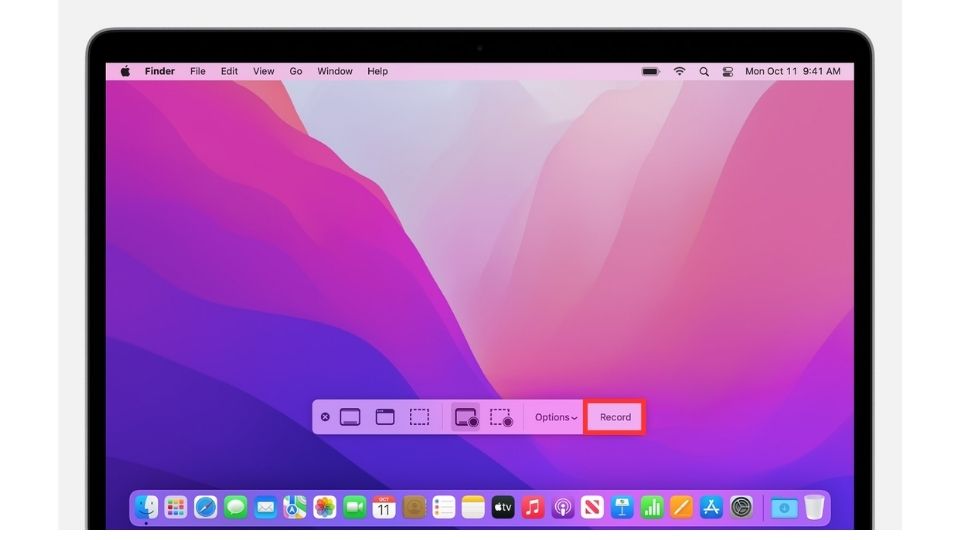
스크린샷 툴바는 macOS의 기본 화면 녹화 유틸리티로, 빠르고 쉽게 캡처할 수 있도록 설계되었습니다.간단한 키보드 단축키를 통해 액세스할 수 있으며 전체 화면 또는 선택한 부분만 녹화하는 옵션을 제공합니다.다음은 스크린샷 툴바 사용에 대한 단계별 가이드입니다.
문제 해결 팁:
- 마이크가 작동하지 않음: 시스템 환경설정 > 보안 및 개인 정보 보호 > 개인 정보 보호 > 마이크를 선택하고 화면 녹화 액세스가 허용되는지 확인합니다.
- 스토리지 문제: 녹화가 중지되거나 저장되지 않는 경우 Mac의 디스크 공간이 충분한지 확인하십시오.
- 응답하지 않는 툴바: 툴바가 나타나지 않으면 Mac을 재시동하고 단축키를 다시 사용해 보십시오.
- 재생 중 오디오 없음: 옵션에서 올바른 마이크를 선택했는지, 입력 볼륨이 적절한지 확인하십시오.
방법 2: 퀵타임 플레이어 사용
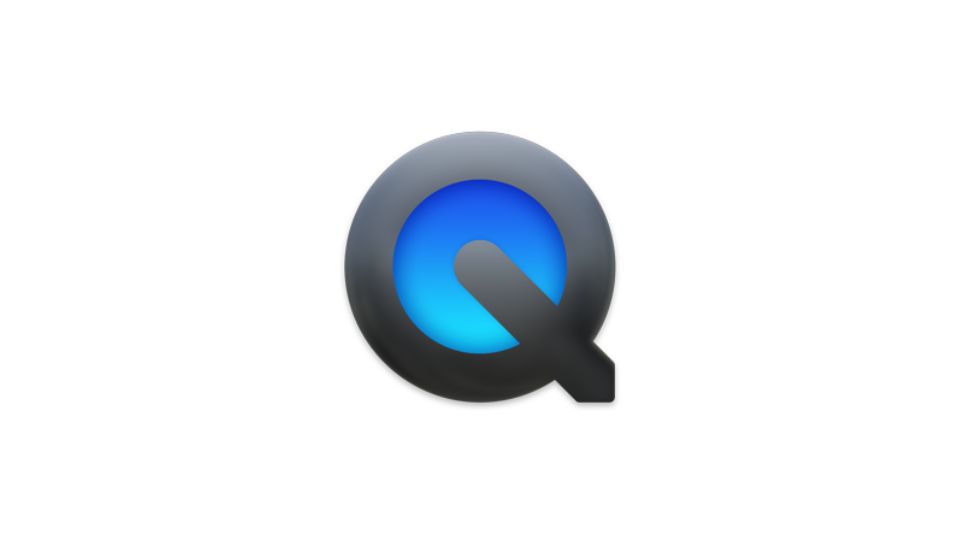
QuickTime Player는 미디어 재생뿐만 아니라 화면 녹화에도 유용한 다용도 도구입니다.마이크 선택 및 품질 조정과 같은 추가 설정을 제공합니다.QuickTime Player를 사용하여 화면을 녹화하는 방법은 다음과 같습니다.
문제 해결 팁:
- 퀵타임은 녹화되지 않습니다: QuickTime Player에 시스템 환경설정 > 보안 및 개인 정보 보호 > 개인 정보 보호 > 화면 녹화에서 화면 녹화 권한이 있는지 확인합니다.
- 오디오 문제: 소리가 들리지 않으면 QuickTime에서 마이크 설정을 확인하고 볼륨이 높은지 확인하십시오.
- 파일이 저장되지 않음: 녹화를 저장할 수 없는 경우 Mac에 충분한 공간이 있는지 확인하거나 외장 드라이브에 저장해 보십시오.
- 녹화 지연: 불필요한 응용 프로그램을 닫아 시스템 리소스를 비우고 보다 원활한 경험을 위해 녹음 품질을 낮추는 것을 고려해 보십시오.
방법 3: 미리 보기 사용

미리보기는 주로 이미지와 PDF를 보는 것으로 알려져 있지만 화면 캡처 기능도 있어 슬라이드 기반 자습서나 단계별 안내서를 만드는 데 특히 유용할 수 있습니다.화면 캡처에 미리보기를 사용하는 방법은 다음과 같습니다.
- 출시 미리 보기:
- 응용 프로그램 폴더에서 미리 보기를 엽니다.
- 화면 캡처 선택:
- 미리 보기 메뉴 막대에서 파일 > 스크린샷 찍기로 이동하고 전체 화면, 창 또는 선택한 부분을 캡처하는 옵션을 선택합니다.
- 화면 캡처:
- 화면의 지시를 따르십시오. 선택에 따라 화면을 캡처하기 전에 카운트다운이 나타날 수 있습니다.
문제 해결 팁:
- 캡처할 수 없음: 미리보기를 사용하여 화면을 캡처하는 데 문제가 있는 경우 시스템 환경설정 > 보안 및 개인 정보 보호 > 개인 정보 보호에서 올바른 권한을 설정했는지 확인하세요.
- 부분 캡처: 전체 화면을 캡처하려고 할 때 화면의 일부만 캡처하려는 경우에는 스크린샷 찍기 메뉴에서 올바른 옵션을 선택했는지 다시 한 번 확인하세요.
- 응답 지연: 스크린샷을 찍은 후 Preview가 응답하는 데 시간이 걸리는 경우가 있습니다.응답이 없는 것 같으면 몇 초간 기다려 파일이 데스크톱이나 지정된 폴더에 나타나는지 확인하세요.
방법 4: 타사 애플리케이션
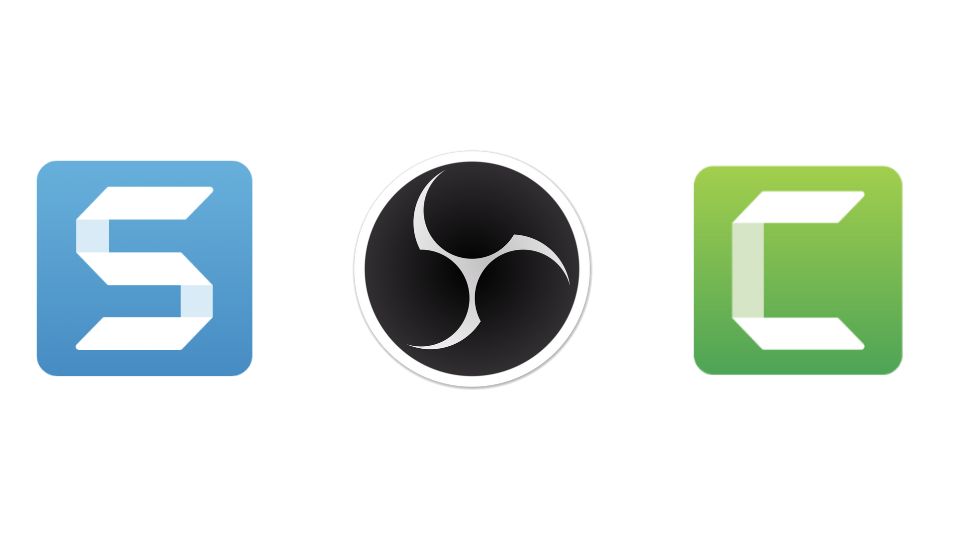
macOS가 제공하는 것 이상의 고급 기능을 위해 타사 응용 프로그램을 사용할 수 있습니다.이를 통해 향상된 편집 기능, 라이브 스트리밍 등을 제공할 수 있습니다.다음은 몇 가지 인기 있는 옵션을 간단히 비교한 것입니다.
이러한 응용 프로그램은 가격, 편집 기능 및 추가 기능이 다릅니다.OBS Studio는 라이브 스트리밍에 널리 사용되고 있으며 무료이며, ScreenFlow와 Camtasia는 전문가급 비디오를 위한 고급 편집 옵션을 제공합니다.Snagit은 화면 캡처와 기본 편집 사이의 균형을 제공하며 Capto는 더 저렴한 옵션이며 여전히 다양한 편집 도구를 제공합니다.
방법 5: 화면 캡처 명령 사용
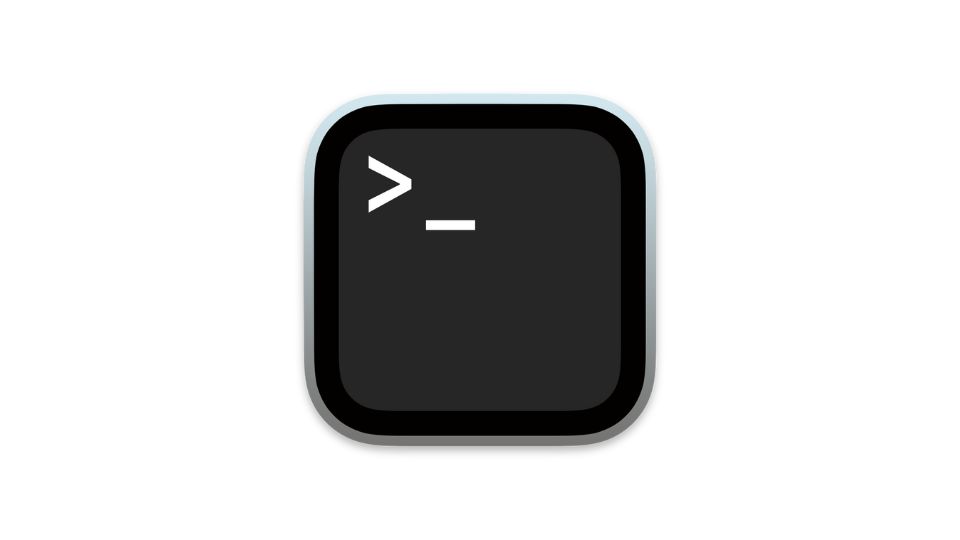
명령줄의 정확성을 선호하는 사용자를 위해 macOS의 터미널은 스크린샷을 찍고 화면을 녹화하는 빠르고 스크립트 가능한 방법인 screencapture 명령을 제공합니다.이 방법은 화면 캡처를 자동 스크립트에 통합하려는 사용자나 캡처를 원격으로 트리거해야 하는 사용자에게 특히 유용합니다.다양한 플래그로 사용자 지정하여 필요한 것을 정확히 캡처할 수 있는 간단한 프로세스입니다.화면 캡처 명령을 사용하는 방법은 다음과 같습니다.
- 시작 터미널:
- 응용 프로그램 > 유틸리티 폴더 또는 Spotlight를 통해 터미널을 찾으십시오.
- 입력 화면 캡처 명령:
- screencapture -x filename.png 를 입력하여 전체 화면의 스크린샷을 찍거나 추가 캡처 옵션을 위해 플래그를 추가하십시오.
- 스크린샷 찾기:
- 스크린샷은 현재 작업 디렉토리에 지정된 파일 이름으로 저장됩니다.
문제 해결 팁:
- 구문 오류: 명령의 구문이 올바른지 확인하십시오.옵션 목록과 올바른 플래그 사용을 보려면 man screencapture를 사용하세요.
- 권한: 명령을 실행할 수 있는 올바른 권한이 있는지 확인하십시오.상위 수준의 액세스를 위해 sudo와 함께 실행해야 할 수도 있습니다.
- 파일을 찾을 수 없음: 저장된 파일을 찾을 수 없는 경우 올바른 디렉터리에서 찾고 있는지 확인하세요.파일은 터미널 명령이 실행된 디렉터리에 저장됩니다.
- 지원되지 않는 플래그: macOS Catalina 이상을 사용하는 경우 일부 플래그가 더 이상 지원되지 않을 수 있습니다.업데이트된 플래그 옵션은 매뉴얼 페이지를 참조하십시오.
추가 팁과 요령
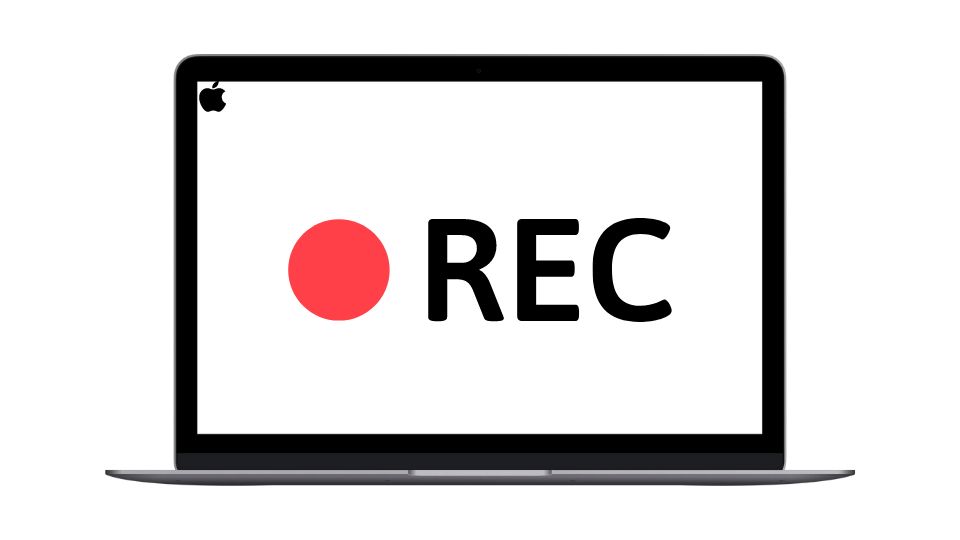
Mac에서 사용할 수 있는 다양한 화면 녹화 방법을 보완하기 위해 녹화 품질을 높이고 전반적인 경험을 향상시킬 수 있는 몇 가지 추가 방법이 있습니다.다음은 유용할 수 있는 팁 목록입니다.
- 키보드 단축키: 키보드 단축키를 배우고 사용하면 Mac에서 화면 녹화 속도를 크게 높일 수 있습니다.예를 들어 Command + Shift+ 5를 누르면 스크린샷 도구 모음이 표시되고 Command + Control+ Esc를 누르면 녹화가 중지됩니다.이러한 단축키와 기타 단축키를 숙지하여 시간을 절약하고 워크플로를 간소화하세요.
- iOS 기기 녹화: iPhone 또는 iPad의 화면을 녹화해야 하는 경우 USB 케이블을 사용하여 장치를 Mac에 연결하여 녹화할 수 있습니다.연결되면 Mac에서 QuickTime Player를 열고 파일 > 새 동영상 녹화로 이동한 다음 녹화 버튼 옆의 드롭다운을 클릭하여 연결된 iOS 기기를 소스로 선택합니다.이렇게 하면 모바일 장치의 화면을 Mac에서 직접 녹화할 수 있습니다.
- 편집: 화면을 녹화한 후 공유하기 전에 비디오를 편집하여 다듬고 싶을 수도 있습니다. macOS는 클립을 자르고, 화면 전환을 추가하고, 텍스트를 삽입할 수 있는 사용자 친화적인 무료 비디오 편집 응용 프로그램인 iMovie를 제공합니다.고급 편집이 필요한 경우에는 Final Cut Pro 또는 Adobe Premiere Pro와 같은 전문가용 소프트웨어를 고려해 보세요.
- 외부 마이크 사용: 더 선명한 오디오 품질을 원한다면 Mac의 내장 마이크 대신 외장 마이크를 사용하는 것이 좋습니다.이렇게 하면 자습서 또는 프레젠테이션의 전문성이 크게 향상될 수 있습니다.
- 세그먼트 단위 기록: 긴 녹화물을 작업하는 경우 작은 세그먼트로 나누는 것이 좋습니다.이렇게 하면 파일을 더 쉽게 관리할 수 있고 예기치 않은 중단이 발생할 경우 작업의 상당 부분이 손실될 위험이 줄어듭니다.
- 클라우드 스토리지 활용: Mac에서 너무 많은 공간을 차지하지 않으려면 iCloud, Dropbox 또는 Google Drive와 같은 클라우드 스토리지 서비스에 직접 녹화물을 저장할 수 있습니다.또한 다양한 기기에서 녹화물에 더 쉽게 액세스하고 공유할 수 있습니다.
Mac에서 효과적인 화면 녹화를 위한 주요 내용

Mac 사용자는 스크린샷 툴바, QuickTime Player, Preview 및 다양한 타사 응용 프로그램을 포함하여 다양한 화면 녹화 도구를 사용할 수 있으며, 각 도구는 고유한 기능과 제어 수준을 제공합니다.명령줄 작업을 선호하는 사용자를 위해 screencapture 명령은 추가적인 유연성을 제공합니다.잠재적인 문제를 해결하려면 각 방법에 대한 관련 문제 해결 단계를 알아두는 것이 좋습니다.
키보드 단축키 몇 개를 익히고, 외부 마이크를 사용하고, 녹음을 분할하는 것만큼 간단하게 녹음 워크플로를 개선할 수 있습니다.파일을 클라우드에 저장하도록 선택하면 디스크 공간을 절약하고 쉽게 공유할 수 있습니다.이러한 효율적인 방법을 통해 Mac에서 전문가 수준의 화면 녹화를 간단하고 효과적으로 수행할 수 있습니다.




